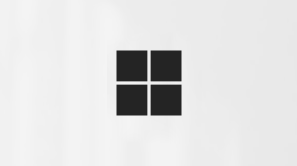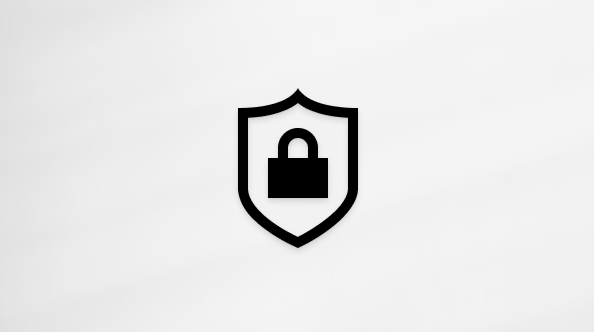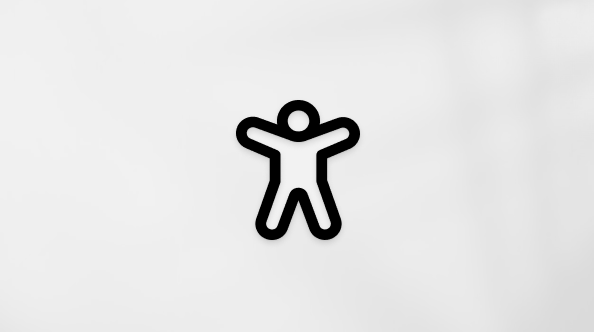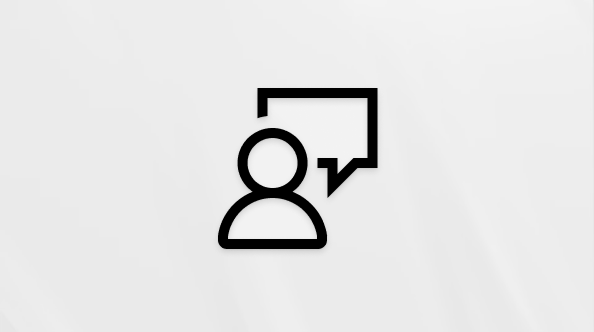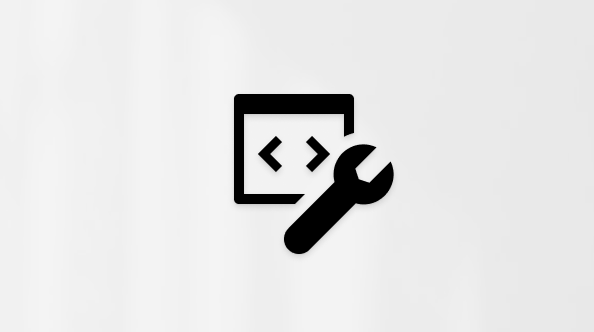Microsoft Edge līdzeklis , kas bloķē uznirstošos logus, ir efektīvs, lai neļautu tīmekļa vietnēm automātiski atvērt jaunu logu vai cilni vai daļēju logu virs pašreizējās tīmekļa lapas. Šis līdzeklis pēc noklusējuma ir ieslēgts.
Ir daudz dažādu veidu uznirstošo logu, tostarp reklāmas, paziņojumus, piedāvājumus vai brīdinājumus, kas dažādos gadījumos var parādīties jebkurā tīmekļa lapā. Dažas no tām var būt noderīgas, piemēram, gadījumā, ja bankas tīmekļa vietnē uznirstošajā logā tiek rādīts jūsu ikmēneša paziņojums. Uznirstošie logu darbības var būt arī uzmanības novēršana vai ļaunprātīga iesaistīšanās pikšķerēšanas taktikās, piemēram, brīdinājumi, balvas vai bezmaksas lejupielādes, lai jūs varētu uzticēties iespējamai pikšķerēšanas shēmai.
Piezīme.: Ja saņemat nevēlamus paziņojumus par tīmekļa vietni, skatiet rakstu Tīmekļa vietņu paziņojumu pārvaldība programmā Microsoft Edge. Tīmekļa vietnes paziņojumi tiek rādīti paziņojumu centrā, kas atrodas jūsu ierīces apakšējā labajā stūrī.
Uznirstošo logu bloķēšana programmā Microsoft Edge
-
Pārlūkprogrammā Edge dodieties uz iestatījumiem un daudz ko citu pārlūkprogrammas augšdaļā.
-
Atlasiet Iestatījumi > konfidencialitāte, meklēšana un pakalpojumi .
-
Atlasiet Vietnes atļaujas> Visas atļaujas.
-
Atlasiet Uznirstošie vienumi un novirzīšana un ieslēdziet pārslēguBloķētās ( ieteicams).
Ja šis līdzeklis ir ieslēgts un uznirstošais logs ir bloķēts, Microsoft Edge parāda tālāk norādīto attēlu jūsu tīmekļa pārlūkprogrammas adreses joslā.
Kā atļaut uznirstošos logus konkrētam vietrādim URL programmā Microsoft Edge
Dažreiz ir nepieciešams atļaut uznirstošos logus, lai konkrēta tīmekļa lietojumprogramma vai tīmekļa vietne darbotos, kā paredzēts. Šādā gadījumā uznirstošajā atļauto vienumu sarakstā, iespējams, būs jāiekļauj īpašs vietrādis URL.
-
Pārlūkprogrammā Edge dodieties uz iestatījumiem un daudz ko citu pārlūkprogrammas augšdaļā.
-
Atlasiet Iestatījumi > konfidencialitāte, meklēšana un pakalpojumi .
-
Atlasiet Vietnes atļaujas> Visas atļaujas.
-
Atlasiet Uznirstošie logus un novirzīšanu un dodieties uz Atļauts nosūtīt uznirstošos logus un izmantot novirzīšanu.
-
Atlasiet Pievienot vietni un dialoglodziņā ierakstiet vietrādi URL, kuram vēlaties atļaut veidot uznirstošos logus (sākot https:// daļu sākumā) un atlasiet Pievienot. Tagad vietrādim URL ir jābūt redzamam atļauto vienumu sarakstā.
Kā rīkoties, ja joprojām redzat uznirstošos logus
Ja pēc šī līdzekļa ieslēgšanas joprojām saņemat uznirstošos logus, izmēģiniet tālāk norādītos risinājumus.
-
Pārliecinieties, vai Microsoft Edge ir atjaunināta: Atlasiet Iestatījumi un veiciet citas > sadaļā > Par Microsoft Edge . Ja pieejams atjauninājums, varat to lietot no šīs vietas.
-
Skenējiet savu ierīci, lai meklētu ļaunprogrammatūru.Papildinformāciju skatiet rakstā Aizsardzība ar Windows drošība.
-
Atspējojiet savus paplašinājumus. Pārbaudiet, vai paplašinājums traucē. Atlasiet Iestatījumi un citas > paplašinājumi un > Pārvaldīt paplašinājumu, pēc tam izslēdziet katru paplašinājumu. Ja uznirstošie logus tagad tiek bloķēti, ieslēdziet paplašinājumus pa vienam, lai noteiktu, kurš izraisa problēmu.
-
Bloķēt trešās puses sīkfailus.Lai >, atlasiet Iestatījumi un citas iespējas > Konfidencialitāte, meklēšana un pakalpojumi .> C sīkfailus un ieslēdziet opciju Bloķēt trešo pušu sīkfailus.
-
Notīriet pārlūkprogrammas kešatmiņu. Papildinformāciju skatiet rakstā Pārlūkprogrammas vēstures skatīšana un dzēšana pārlūkprogrammā Microsoft Edge.
Ko nevar bloķēt uznirstošo logu bloķētājs?
Ja pēc šī līdzekļa ieslēgšanas joprojām redzat uznirstošos logus tīmekļa lapā un esat izmēģinājis iepriekš norādītos risinājumus, tās var būt tīmekļa vietņu reklāmas, kas veidotas, lai izskatītos kā uznirstošie logus. Edge uznirstošo logu bloķētājs nevar bloķēt tīmekļa vietņu reklāmas. Arī pārlūkprogramma Edge nenovērš uznirstošo logu atvēršanu, ja tīmekļa lapā atlasāt pogu vai saiti.
Piezīme.: Šī tēma ir paredzēta jaunajai pārlūkprogrammai Microsoft Edge. Palīdzības saņemšana saistībā ar Microsoft Edge mantoto versiju.